萬盛學電腦網 >> 圖文處理 >> CAD >> CAD使用教程 >> 常見案例解析 >> 在AutoCAD中快速精確多等分角教程
在AutoCAD中快速精確多等分角教程
相信朋友們都知道,在尺規做圖中想要三等分一個任意角是不可能的,但是有了CAD之後,我們可以很方便的把一個任意角三等分。而實際上,有了CAD的幫助,在理論上講,我們可以把任意角做任意等分,以滿足我們的工作需要。下面筆者就提供兩個方法供大家參考。
一、定數等分角法
如圖,我們要把任意的∠AOB三等分,這裡筆者為了演示的方便,特意設置AO=BO。

輸入圓弧命令ARC做以O為圓心,A、B為兩端點的一段圓弧,要注意在CAD中畫圓弧選擇起點與終點是逆時針方向選擇。當然,也可以用畫圓命令畫一個完整的圓,再用剪切命令剪掉∠AOB外的的多余部分得到這段圓弧。
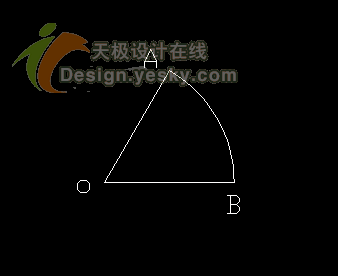
想必大家已經想到了,只要找到弧AB的三等分點,並順次連接到點O就可以把∠AOB三等分了。在CAD命令行輸入定數等分命令DIVIDE命令,並根據提示選擇要等分的圓弧,輸入要等分的數目3。

看,弧AB已經被三等分了,如果在你的機器上弧AB上的點不是象上面這個圖這樣明顯,那麼選擇格式菜單中的點樣式菜單,在如下圖所示的對話框中選擇一個明顯的點樣式就可以了。
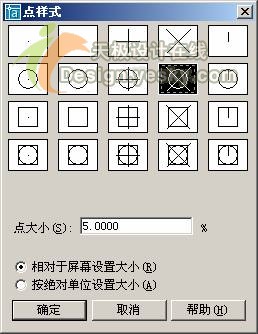
順次連接弧AB上的等分點與點O,刪除輔助圓弧AB和輔助點,得到∠AOB的三等分線,用同樣的方法可以做任意角的N等分點,只不過是在DIVIDE命令中所輸入的等分數目不同罷了。
感覺上面的方法要添加和輔助圓弧和輔助點非常煩瑣?不過,如果你所要等分角度的起始邊為0度水平線的話,用陣列可以免除輔助線的麻煩。二、陣列等分角法
#FormatImgID_4#
如圖,OB為水平線,讓我們用陣列來試試看。選擇邊OB,輸入陣列命令ARRAY,在陣列對話框中選擇環形陣列,並拾取中心點O,陣列方法用“項目總數和填充角度”。
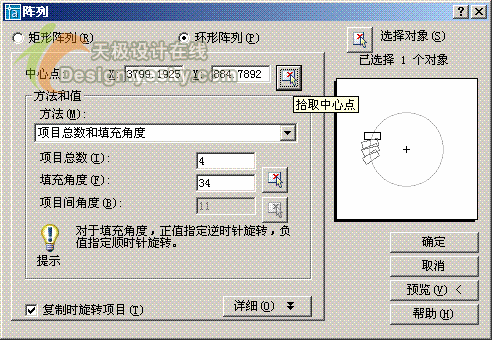
大家注意,這裡N等分角要填的項目總數應為N+1個項目總數,點選拾取填充角度按鈕,拾取∠AOB的終邊OA上任意點,這裡筆者選擇端點A,點確定按鈕完成陣列命令。∠AOB三等分完成:
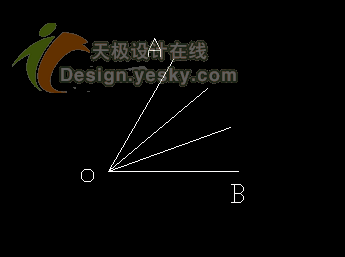
這個方法的缺點是∠AOB的起始邊必須為0度水平,在陣列後OA邊為兩條重合的線段,用鼠標點選刪除即可。



